![]()
样式在BS开发中经常用到,在wp中系统也提供了解决办法,就是对设置的样式的一种资源共享,首先是共享资源的位置,它是在App类中,之前我们已经有介绍到设置公共属性存放临时数据,可参考windows phone 三种数据共享的方式(8),同样共享的样式我们也在app类中实现,系统在App.xaml文件中已经给我们提供了Resources集合:
<Application.Resources>
</Application.Resources>
我们只需要在上面标签中加入我们自定义的样式即可,适用于此资源的对象是有FrameworkElement派生的类,此类派生类的列表如下:
System.Windows.Controls.Border
System.Windows.Controls.ContentPresenter
System.Windows.Controls.Control
System.Windows.Controls.DrawingSurface
System.Windows.Controls.Image
System.Windows.Controls.ItemsPresenter
System.Windows.Controls.MediaElement
System.Windows.Controls.MultiScaleImage
System.Windows.Controls.Panel
System.Windows.Controls.Primitives.Popup
System.Windows.Controls.RichTextBlock
System.Windows.Controls.RichTextBlockOverflow
System.Windows.Controls.TextBlock
System.Windows.Controls.Viewbox
System.Windows.Controls.WebBrowser
System.Windows.Documents.Glyphs
System.Windows.Shapes.Shape
以上类或者以上类中派生的类都可以使用此共享资源,这里是指自定义样式,接下来按照上一篇内容的做法,我们给内容区域的Textblock设置前景色,所以在App.xaml 自定义样式可以这样:
<Application.Resources>
<LinearGradientBrush x:Key= " lgBrush ">
<GradientStop Offset= " 0 " Color= " AliceBlue "></GradientStop>
<GradientStop Offset= " 1 " Color= " BurlyWood "></GradientStop>
</LinearGradientBrush>
</Application.Resources>
x:Key特性是唯一标示该资源的一个键名,在共享资源中必须唯一;自定义样式定义好了,怎么使用那,比较繁琐的做法是这样,不提倡:
<TextBlock.Foreground>
<StaticResource ResourceKey= " lgBrush "></StaticResource>
</TextBlock.Foreground>
</TextBlock>
比较常用的书写是这样:
</TextBlock>
可以看到这里有个大括号,它就是xaml标记扩展,在xaml标记扩展中是不能使用引号的,比如这里的lgBrush不能使用引号;上面两种方法实现的效果一样:即
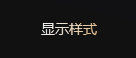
此外我们还可以看到MainPage类在xaml文件中已经定义了Foreground,但是在tbContent中我们依然看到了我们自定义的颜色,这说明样式设置的优先级高于继承来的样式的优先级;以上两种方法是实现在xaml文件中对样式的使用,我们也可以在隐藏文件(.cs)进行访问,但是必须是在构造函数完成之后,例如我们可以这样访问刚刚定义的样式:

 View Code
View Code
using System.Collections.Generic;
using System.Linq;
using System.Net;
using System.Windows;
using System.Windows.Controls;
using System.Windows.Documents;
using System.Windows.Input;
using System.Windows.Media;
using System.Windows.Media.Animation;
using System.Windows.Shapes;
using Microsoft.Phone.Controls;
namespace ShareStyle
{
public partial class MainPage : PhoneApplicationPage
{
// 构造函数
public MainPage()
{
InitializeComponent();
LinearGradientBrush lgBrush = (LinearGradientBrush) this.Resources[ " lgBrush "];
TextBlock tb = new TextBlock();
tb.Name = " tbName ";
tb.VerticalAlignment = VerticalAlignment.Center;
tb.HorizontalAlignment = HorizontalAlignment.Center;
tb.Text = " 隐藏代码实例化的 ";
tb.Foreground = lgBrush;
this.ContentPanel.Children.Add(tb);
}
}
}
如果想使用该样式的话,就像上面的代码实例化样式,并设置Textblock的前景色为lgBrush,还有另一种写法是将自定义样式中的x:Key改为x:Name,隐藏文件中设置前景色就可以是这样:(此处有疑问:根据教材中的说法,我怎么也获取不到设置的颜色)
不需要实例化该自定义颜色,需要注意的是如果使用x:Name资源,该名称必须是在xaml文件中保持唯一性;
上面的案例是说明怎么自定义某个属性(Foreground )的样式,下面是为特定的元素定义样式集合
<phone:PhoneApplicationPage.Resources>
<Style x:Key= " tbStyle " TargetType= " TextBlock ">
</phone:PhoneApplicationPage.Resources>
</phone:PhoneApplicationPage>
上面实例代码中x:Key表示键名,在使用该样式的时候会用到,TargetType是指此样式的使用对象元素,Style标签中Setter标签是设置适用此样式的元素属性;
实例代码:
<phone:PhoneApplicationPage.Resources>
<Style x:Key= " tbStyle " TargetType= " TextBlock ">
<Setter Property= " HorizontalAlignment " Value= " Center "></Setter>
<Setter Property= " HorizontalAlignment " Value= " Center "></Setter>
<Setter Property= " Foreground ">
<Setter.Value>
<LinearGradientBrush>
<GradientStop Offset= " 0.2 " Color= " Brown "></GradientStop>
<GradientStop Offset= " 0.7 " Color= " DarkBlue "></GradientStop>
</LinearGradientBrush>
</Setter.Value>
</Setter>
</Style>
</phone:PhoneApplicationPage.Resources>
</phone:PhoneApplicationPage>
在TextBlock元素中的使用xaml标记扩展得到该样式:
得到的效果是这样子的:






















 799
799

 被折叠的 条评论
为什么被折叠?
被折叠的 条评论
为什么被折叠?








